MacからYour MAC has been blocked due to suspicious activity! Scamを削除する方法
Your MAC has been blocked due to suspicious activity! Scamを削除する簡単なヒント
通常、テクニカルサポート詐欺は、詐欺師が合法的なテクニカルサポートサービスを提供するために使用します。それらのページには、特定の種類のウイルスアラートが表示されているか、すぐに解決する必要のある別の問題があります。彼らの主な動機は、疑いを持たないユーザーをだまして、提供された番号に電話をかけ、不要なソフトウェアやサービスにお金を払ったり、修正のためにシステムへのリモートアクセスを提供したりすることです。テクニカルサポートの詐欺ページは、怪しげな広告、Webサイト、またはインストールされている可能性のある不要なアプリケーションを通じて開かれます。
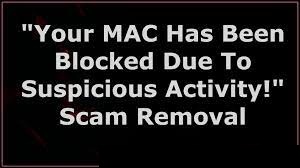
Your MAC has been blocked due to suspicious activity! Scamページには、疑わしいアクティビティとウイルス感染のためにコンピュータがブロックされたことを訪問者に通知する偽のウイルス通知が表示されます。それは彼らに番号に電話するように促します-1855-948-3710は問題をすぐに修正するためにその背後にある詐欺師に属しています。コンピュータが損傷して脆弱になる可能性があるため、このWebサイトを閉じないように主張しています。すでに述べたように、これはテクニカルサポート詐欺であるため、そのような主張を信じてはなりません。これらは、不要なソフトウェアや偽のソフトウェアやサービスにお金を払ったり、コンピュータへのリモートアクセスを提供したりするように仕向けるだけです。
詐欺師は、提供されたリモートアクセスを使用して、クレジットカード情報、社会保障番号、ログインデータなどの個人データや財務データを盗んだり、ランサムウェアやトロイの木馬などのマルウェアにコンピューターを感染させたり、暗号通貨マイナーやアドウェアなどの他の望ましくないソフトウェアをインストールしたりする可能性があります。このような詐欺を宣伝するWebサイトは、Apple、Microsoft、またはその他の企業の公式Webサイトに偽装されていることが多いことに注意してください。何らかの形で、これらのページは無視する必要があります。表示されるすべてのウイルスとエラー通知は本物ではありません。
すでに述べたように、テクニカルサポートページやその他の欺瞞的なページは、意図せずにアクセスされることがよくあります。通常、人々はこの種の他のページ、欺瞞的な広告またはPUAにアクセスすることによってこれらのサイトにアクセスします。 PUAは、ブラウジングベースのデータやその他のデータを収集し、邪魔な広告を生成するように設計できます。次のようなデータを対象としています。
- IPアドレス、
- 検索クエリ、
- 表示されたページ、
- アクセスしたURLなど。
一部のPUAは、クレジットカード情報やパスワードなどの個人データも収集できます。収集されたデータは、第三者または強力な詐欺師に共有および/または販売されたり、他の方法で現金化されたりする可能性があります。これらのアプリが宣伝する広告は、クーポン、バナー、ポップアップなどです。彼らは様々な疑わしいページを宣伝します。場合によっては、特定のスクリプトを実行して不要なダウンロードを引き起こすことがあります。したがって、Your MAC has been blocked due to suspicious activity! Scamを受け取ったら、そのようなウイルス感染がないかシステムをチェックして、それらを除去する必要があります。
PUAはどのように私のシステムに侵入しましたか?
PUAが他のプログラムとのバンドルを通じて配布されることは非常に一般的です。言い換えれば、これらは他のソフトウェアのダウンローダー/インストーラーで提供されます。ダウンロード/インストールを完了する前に、オファーを拒否することができます。ユーザーは、詳細/カスタムまたは他の同様の設定に変更するか、チェックボックスをオフにすることでこれを行うことができます。ユーザーがPUAにバンドルされているプログラムをダウンロードしてインストールし、それらの変更を加えない場合、ユーザーはそれらのアプリのダウンロードとインストールに同意します。ユーザーは、特定のスクリプトを実行するように設計された邪魔な広告をクリックしてPUAをダウンロードすることがあります。
Your MAC has been blocked due to suspicious activity! Scamポップアップページの全文:
警告!
不審なアクティビティが原因でMACがブロックされました。今すぐサポートに電話してください!。適切な解決策を見つけるには、1855-948-3710(フリーダイヤル)に電話してください。
このページを離れてもよろしいですか?
[ページを離れる] [ページ上のステージ]
Your MAC has been blocked due to suspicious activity! Scamページの2番目のポップアップは次のように述べています。
警告!
MAC OS Xは、ウイルスやその他の悪意のあるアプリケーションに感染しています。
ウイルスを除去し、システムの損傷を修復する必要があります。
すぐにウイルス除去手順を実行する必要があります。続行してください。
**このサイトを離れると、Mac OSXは破損して脆弱なままになります**
Appleヘルプライン1855-948-3710(フリーダイヤル)に電話する
[安全に戻る] [ページを離れる]
PUAのインストールを防ぐ方法は?
アプリ、非公式のWebサイトからダウンロードされたファイル、トレントクライアント、eMule、およびサードパーティのダウンローダーを介したその他のp2pネットワークを信頼したり、サードパーティのインストーラーを使用してアプリをインストールしたりすることはお勧めしません。前述のソースまたはツールを使用して、不要な、潜在的に悪意のあるファイルやアプリを配布するのが一般的です。ダウンロードには、公式Webサイトと直接リンクのみを優先します。さらに、カスタム/詳細オプションとチェックボックスがオンになっているダウンローダー/インストーラーは、追加のアプリをチェックする必要があります。疑わしいページの広告も信頼されるべきではありません。これらの広告は、怪しげなページ、潜在的に悪意のあるアプリを宣伝するように設計できます。
特別オファー(Macintoshの場合)
Your MAC has been blocked due to suspicious activity! Scamは不気味なコンピューター感染である可能性があり、コンピューター上にファイルを隠しているため、その存在を何度も取り戻す可能性があります。 このマルウェアを簡単に削除するには、強力なマルウェア対策スキャナーを試して、このウイルスを駆除することをお勧めします
Your MAC has been blocked due to suspicious activity! Scamに関連するファイルとフォルダーを削除する

「メニュー」バーを開き、「ファインダー」アイコンをクリックします。 「移動」を選択し、「フォルダへ移動…」をクリックします
手順1:/ Library / LaunchAgentsフォルダー内の疑わしい疑わしいマルウェア生成ファイルを検索する

「フォルダへ移動」オプションに/ Library / LaunchAgentsと入力します

「エージェントの起動」フォルダーで、最近ダウンロードしたすべてのファイルを検索し、「ゴミ箱」に移動します。 browser-hijackerまたはアドウェアによって作成されるファイルの例は、「myppes.download.plist」、「mykotlerino.Itvbit.plist」、installmac.AppRemoval.plist、および「kuklorest.update.plist」などです。オン。
ステップ2:「/ライブラリ/アプリケーション」サポートフォルダ内のアドウェアによって生成されたファイルを検出して削除します

「Go to Folder..bar」に「/ Library / Application Support」と入力します

「Application Support」フォルダーで疑わしい新しく追加されたフォルダーを検索します。 「NicePlayer」や「MPlayerX」など、これらのいずれかを検出した場合は、「ごみ箱」フォルダーに送信します。
ステップ3:/ Library / LaunchAgent Folderでマルウェアによって生成されたファイルを探します:

フォルダーバーに移動し、/ Library / LaunchAgentsと入力します

「LaunchAgents」フォルダーにいます。ここでは、新しく追加されたすべてのファイルを検索し、疑わしい場合は「ゴミ箱」に移動する必要があります。マルウェアによって生成される不審なファイルの例には、「myppes.download.plist」、「installmac.AppRemoved.plist」、「kuklorest.update.plist」、「mykotlerino.ltvbit.plist」などがあります。
ステップ4:/ Library / LaunchDaemonsフォルダーに移動し、マルウェアによって作成されたファイルを検索します

「フォルダへ移動」オプションに/ Library / LaunchDaemonsと入力します

新しく開いた「LaunchDaemons」フォルダーで、最近追加された疑わしいファイルを検索し、「ゴミ箱」に移動します。疑わしいファイルの例は、「com.kuklorest.net-preferences.plist」、「com.avickUpd.plist」、「com.myppes.net-preference.plist」、「com.aoudad.net-preferences.plist」です。 ” 等々。
ステップ5:Combo Cleaner Anti-Malwareを使用してMac PCをスキャンする
上記のすべての手順を正しい方法で実行すると、マルウェア感染がMac PCから削除される可能性があります。ただし、PCが感染していないことを確認することを常にお勧めします。 「Combo Cleaner Anti-virus」でワークステーションをスキャンすることをお勧めします。
特別オファー(Macintoshの場合)
Your MAC has been blocked due to suspicious activity! Scamは不気味なコンピューター感染である可能性があり、コンピューター上にファイルを隠しているため、その存在を何度も取り戻す可能性があります。 このマルウェアを簡単に削除するには、強力なマルウェア対策スキャナーを試して、このウイルスを駆除することをお勧めします
ファイルがダウンロードされたら、新しく開いたウィンドウでcombocleaner.dmgインストーラーをダブルクリックします。次に、「Launchpad」を開き、「Combo Cleaner」アイコンを押します。 「Combo Cleaner」がマルウェア検出の最新の定義を更新するまで待つことをお勧めします。 「コンボスキャンの開始」ボタンをクリックします。

マルウェアを検出するために、Mac PCの深度スキャンが実行されます。ウイルス対策スキャンレポートに「脅威が見つかりません」と表示されている場合は、さらにガイドを続けることができます。一方、続行する前に、検出されたマルウェア感染を削除することをお勧めします。

アドウェアによって作成されたファイルとフォルダが削除されたので、ブラウザから不正な拡張機能を削除する必要があります。
インターネットブラウザーからYour MAC has been blocked due to suspicious activity! Scamを削除する
SafariからDoubtful and Malicious Extensionを削除します

「メニューバー」に移動し、「Safari」ブラウザを開きます。 「サファリ」を選択してから、「設定」

開いた「設定」ウィンドウで、最近インストールした「拡張機能」を選択します。そのような拡張機能はすべて検出され、その横にある「アンインストール」ボタンをクリックする必要があります。疑わしい場合は、「Safari」ブラウザからすべての拡張機能を削除できます。これらの拡張機能はどれもブラウザの円滑な機能にとって重要ではないためです。
不要なウェブページのリダイレクトや攻撃的な広告に直面し続けている場合は、「Safari」ブラウザをリセットできます。
「Safariのリセット」
Safariメニューを開き、ドロップダウンメニューから[設定…]を選択します。

「拡張」タブに移動し、拡張スライダーを「オフ」の位置に設定します。これにより、Safariブラウザーにインストールされているすべての拡張機能が無効になります

次のステップは、ホームページを確認することです。 「設定…」オプションに移動し、「一般」タブを選択します。ホームページを好みのURLに変更します。

また、デフォルトの検索エンジンプロバイダーの設定も確認してください。 「設定…」ウィンドウに移動して「検索」タブを選択し、「Google」などの検索エンジンプロバイダーを選択します。

次に、Safariブラウザーのキャッシュをクリアします。「環境設定…」ウィンドウに移動し、「詳細設定」タブを選択して、「メニューバーに開発メニューを表示」をクリックします。

「開発」メニューに移動し、「空のキャッシュ」を選択します。

ウェブサイトのデータと閲覧履歴を削除します。 [サファリ]メニューに移動し、[履歴とウェブサイトのデータを消去]を選択します。 「すべての履歴」を選択し、「履歴を消去」をクリックします。

Mozilla Firefoxから不要な悪意のあるプラグインを削除する
Mozilla FirefoxからYour MAC has been blocked due to suspicious activity! Scamアドオンを削除する

Firefox Mozillaブラウザを開きます。画面の右上隅にある「メニューを開く」をクリックします。新しく開いたメニューから「アドオン」を選択します。

「拡張」オプションに移動し、インストールされている最新のアドオンをすべて検出します。疑わしいアドオンをそれぞれ選択し、それらの横にある[削除]ボタンをクリックします。
Mozilla Firefoxブラウザを「リセット」したい場合は、以下に記載されている手順に従ってください。
Mozilla Firefoxの設定をリセットする
Firefox Mozillaブラウザを開き、画面の左上隅にある「Firefox」ボタンをクリックします。

新しいメニューで[ヘルプ]サブメニューに移動し、[トラブルシューティング情報]を選択します

「トラブルシューティング情報」ページで、「Firefoxのリセット」ボタンをクリックします。

「Firefoxのリセット」オプションを押して、Mozilla Firefoxの設定をデフォルトにリセットすることを確認します

ブラウザが再起動し、設定が工場出荷時のデフォルトに変更されます
Google Chromeから不要な悪意のある拡張機能を削除します

Chromeブラウザを開き、[Chromeメニュー]をクリックします。ドロップダウンオプションから、「その他のツール」、「拡張機能」の順に選択します。

[拡張機能]オプションで、最近インストールしたすべてのアドオンと拡張機能を検索します。それらを選択し、「ゴミ箱」ボタンを選択します。サードパーティの拡張機能は、ブラウザのスムーズな機能にとって重要ではありません。
Google Chrome設定をリセット
ブラウザを開き、ウィンドウの右上隅にある3行のバーをクリックします。

新しく開いたウィンドウの下部に移動し、「詳細設定を表示」を選択します。

新しく開いたウィンドウで、下にスクロールし、「ブラウザ設定をリセット」を選択します

開いた[ブラウザ設定のリセット]ウィンドウで[リセット]ボタンをクリックします

ブラウザを再起動すると、取得した変更が適用されます
上記の手動プロセスは、記載されているとおりに実行する必要があります。面倒なプロセスであり、多くの技術的専門知識が必要です。そのため、技術専門家のみに推奨されます。 PCにマルウェアがないことを確認するには、強力なマルウェア対策ツールを使用してワークステーションをスキャンすることをお勧めします。自動マルウェア削除アプリケーションは、追加の技術スキルや専門知識を必要としないため、推奨されます。
特別オファー(Macintoshの場合)
Your MAC has been blocked due to suspicious activity! Scamは不気味なコンピューター感染である可能性があり、コンピューター上にファイルを隠しているため、その存在を何度も取り戻す可能性があります。 このマルウェアを簡単に削除するには、強力なマルウェア対策スキャナーを試して、このウイルスを駆除することをお勧めします
アプリケーションをダウンロードしてPCで実行し、深度スキャンを開始します。スキャンが完了すると、Your MAC has been blocked due to suspicious activity! Scamに関連するすべてのファイルのリストが表示されます。このような有害なファイルとフォルダを選択して、すぐに削除できます。



